Prácticos
Cómo hacer videollamadas desde WhatsApp Web

Con unas restricciones que no dejan de variar cada semana, la única forma de asegurarnos de ver a nuestros seres queridos parece haber quedado relegada a las videollamadas. Pero más allá de las aplicaciones dedicadas, ya podemos realizar nuestras videollamadas a través de WhatsApp Web, que finalmente ha completado la adición de la ya adelantada funcionalidad conjunta con Messenger de Facebook.
El acceso directo permitirá a los participantes del grupo crear una sala de mensajería con un enlace personalizado que se pueda compartir con otras personas que quieran unirse a la llamada. Si bien los usuarios pueden hacer esto directamente desde Facebook, el acceso directo permitiría llevar las conversaciones y grupos existentes de WhatsApp directamente a Messenger sin interrupciones. Lo que no está claro es si se requerirá de la instalación de ambas herramientas, derivando las llamadas de una a la otra, o si se tratará de una integración completa.
Así pues, cabe señalar que estas videollamadas no se podrán hacer sin la vinculación de nuestra cuenta con la aplicación de Messenger Rooms, a diferencia de la aplicación para móviles. Es por eso por lo que Facebook también ha querido remarcar que, aunque las conversaciones no cuenten con el cifrado de extremo a extremo de WhatsApp, la aplicación no expone la privacidad de los datos de los usuarios.
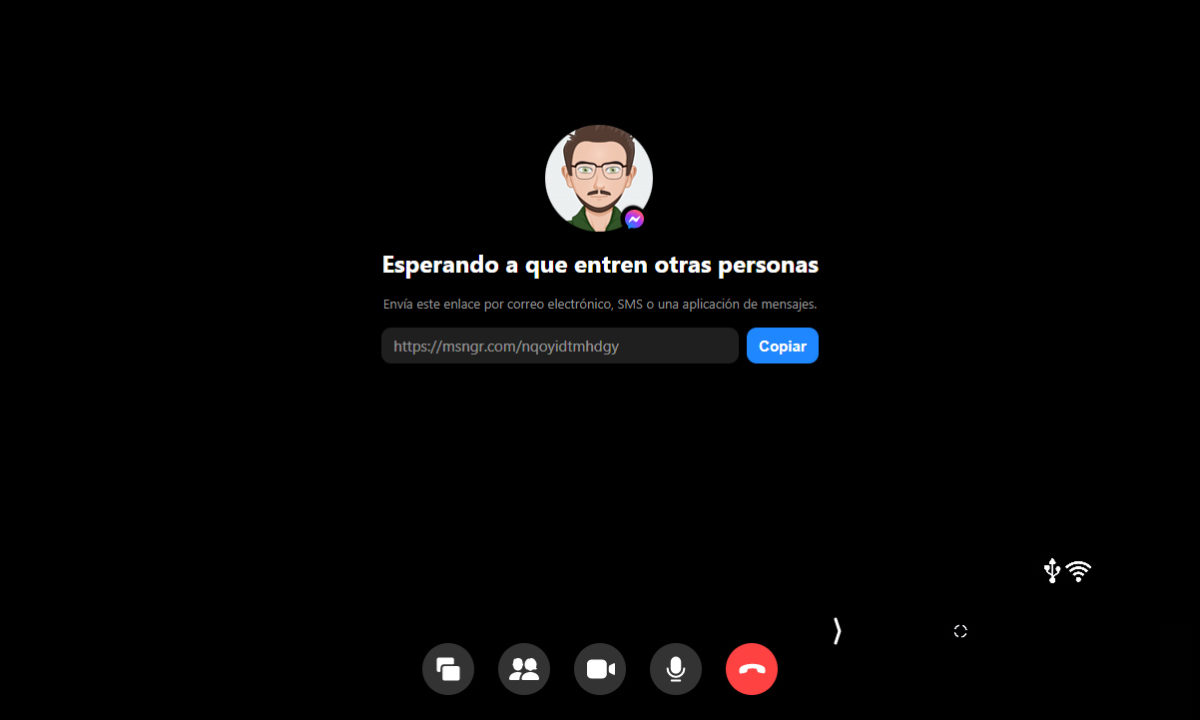
¿Cómo hacer videollamadas desde WhatsApp Web?
Tan sencillo como realizar cualquier otra acción cotidiana de la aplicación, tan sólo tendremos que seguir los siguientes pasos para, en cuestión de uno o dos minutos, comenzar a charlar con nuestros seres queridos o crear «pequeñas» reuniones de trabajo de hasta 50 personas:
- Lo primero de todo, será obviamente iniciar sesión en WhatsApp Web, sincronizando nuestro teléfono a través del código QR (o los nuevos métodos disponibles).
- Desde aquí, seleccionaremos el menú de opciones situado en la parte superior izquierda, junto a nuestra imagen de perfil, y con el icono de los tres puntos.
- Dentro de este desplegable, seleccionaremos la opción “Crear un sala”, y pulsaremos sobre el botón de “Ir a Messenger”.
- En el caso de que no tuviésemos la cuenta de Messenger ya vinculada, deberemos iniciar sesión en la nueva página emergente utilizando nuestras credenciales de Facebook (o crearnos una cuenta en caso de no tener una). Una vez vinculada, podremos cerrar esta pestaña, repitiendo el proceso hasta este mismo punto.
- Por último, tan sólo tendremos que elegir nuestras credenciales a mostrar (por defecto establecido con la foto y nombre de Facebook, no de WhatsApp) e invitar a los participantes con el link que nos facilitará la aplicación.
Además, a diferencia de otras aplicaciones dedicadas, en este caso no contaremos con ningún tipo de restricción de tiempo, pudiendo alargar nuestras videollamadas tanto como queramos sin riesgo de desconexiones inoportunas.
-

 GuíasHace 6 días
GuíasHace 6 díasQué placa base elegir: Guía de compras para Intel y AMD
-

 GuíasHace 2 días
GuíasHace 2 díasGuía para diferenciar generaciones y gamas de tarjetas gráficas
-

 A FondoHace 6 días
A FondoHace 6 díasOfertas Flash del Black Friday 2024 de PcComponentes
-

 A FondoHace 4 días
A FondoHace 4 díasGeForce RTX 5050, especificaciones, rendimiento, equivalencias, fecha de lanzamiento y posible precio
























